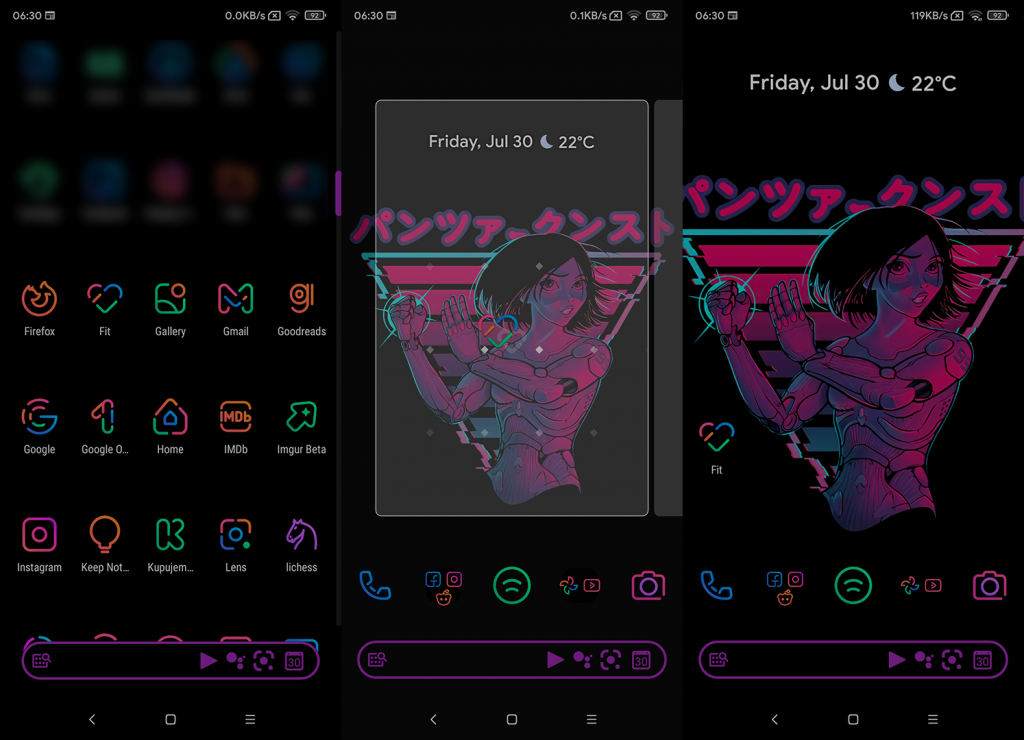Alapértelmezés szerint a legtöbb indító az összes újonnan telepített alkalmazást a kezdőképernyőre helyezi . Hacsak nem kapcsolta ki kifejezetten ezt az opciót. Egyes felhasználók most arról számolnak be, hogy az alkalmazások nem jelennek meg Android okostelefonjaik kezdőképernyőjén. Ha Ön is közéjük tartozik, feltétlenül ellenőrizze az alábbiakban felsorolt lépéseket.
Tartalomjegyzék:
- Alkalmazások megjelenítésének engedélyezése a kezdőképernyőn
- Alkalmazások hozzáadása a fiókból a Kezdőképernyőhöz
- Próbáljon ki harmadik féltől származó indítókat
Miért nem jelennek meg az alkalmazásaim a kezdőképernyőn?
Ennek néhány oka van. Amint azt a bevezetőben már megjegyeztük, lehet, hogy letiltotta az új alkalmazások kezdőképernyőn való megjelenítésének lehetőségét, vagy az indító így van konfigurálva. Emellett van egy egyszerű megoldás is. Az alkalmazásfiókból egyszerűen hozzáadhat parancsikonokat a kezdőképernyőhöz.
1. Engedélyezze az új alkalmazások megjelenését a kezdőképernyőn
Először is győződjön meg arról, hogy a részvény vagy harmadik fél indítója lehetővé teszi az újonnan telepített alkalmazások hozzáadását a kezdőképernyőhöz. Az indítóbeállításokban vagy a kezdőképernyő beállításaiban általában van egy lehetőség, amely szabályozza, hogy minden telepített új alkalmazás megjelenjen-e a kezdőképernyőn vagy sem. Bár néha el van rejtve a szem elől.
A legtöbb indítón csak érintse meg hosszan a kezdőképernyő üres területét, és nyissa meg a Beállításokat a helyi menüből. Látnia kell az új alkalmazások kezdőképernyőn való elhelyezésének engedélyezésére vagy letiltására vonatkozó lehetőséget.
Győződjön meg arról, hogy az opció engedélyezve van, és minden telepített új alkalmazás megjelenik a kezdőképernyőn. Ne feledje, hogy ha az elsődleges (alapértelmezett) kezdőképernyő megtelik, az alkalmazások más képernyőkre kerülnek.
Továbbá, ha a kezdőképernyőn nincs lehetőség az alkalmazásfiókra, minden alkalmazást biztosan megtalál a többi kezdőképernyőn. Csak csúsztassa balra, és látnia kell őket.
2. Adjon hozzá alkalmazásokat a fiókból a Kezdőképernyőhöz
Ha vannak olyan alkalmazások, amelyeket nemrég telepített, de úgy tűnik, hogy nem jelennek meg a kezdőképernyőn, ne aggódjon. Bármikor hozzáadhatja őket az alkalmazásfiókból. Hacsak nem rejtett el bizonyos alkalmazásokat, az eszközön lévő összes alkalmazásnak meg kell jelennie az alkalmazásfiókban, és könnyen megtalálhatja az egyes alkalmazásokat.
Ha alkalmazásokat szeretne hozzáadni az alkalmazásfiókból a kezdőképernyőhöz, kövesse az alábbi utasításokat:
- Érintse meg a fiók gombját, vagy húzza felfelé az ujját a kezdőképernyőről az alkalmazásfiók megjelenítéséhez .
- Érintse meg és tartsa lenyomva annak az alkalmazásnak az ikonját, amelyet hozzá szeretne adni az otthonához.
- Miután megjelenik a kezdőképernyő, egyszerűen húzza az ikont a kívánt helyre a Kezdőképernyőn.
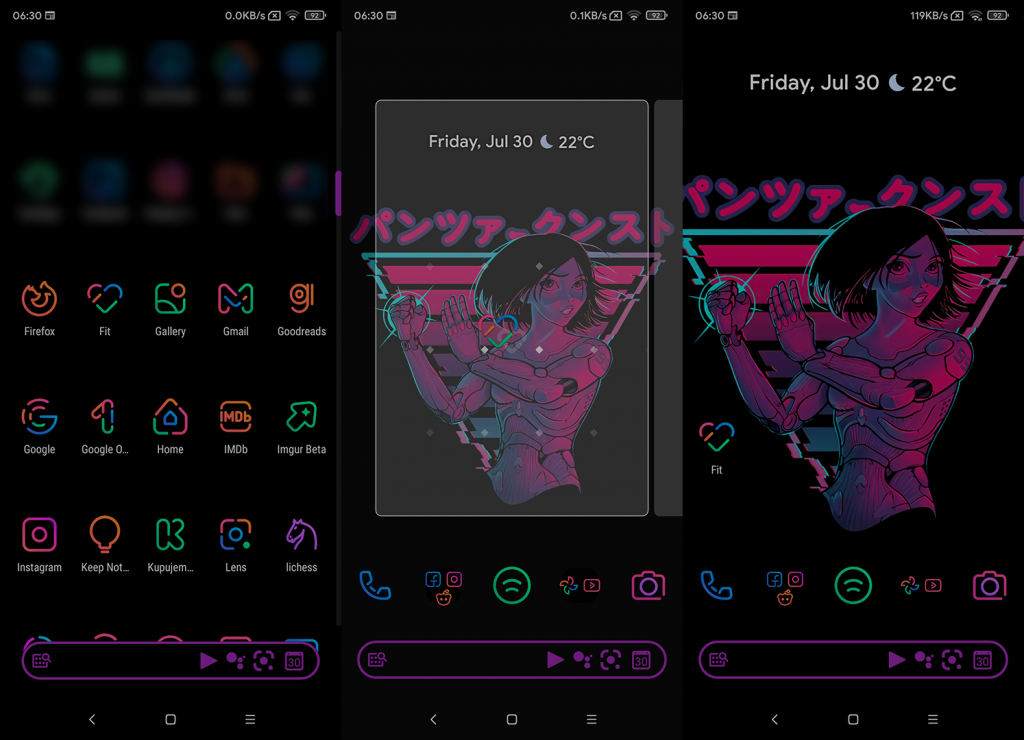
Ez az. Öblítse le, és ismételje meg az összes alkalmazást, amelyet a kezdőképernyőn szeretne megjeleníteni. Ha az alkalmazások továbbra sem jelennek meg az Android kezdőképernyőjén, próbálkozzon egy harmadik féltől származó indítóval.
3. Próbálja ki harmadik féltől származó indítóprogramokat
Végül, ha a részvényindító valamilyen megmagyarázhatatlan okból nem tud alkalmazásokat hozzáadni a kezdőképernyőhöz, használhatja a Play Áruház számos egyéni indítójának egyikét. A Nova Launchert ajánlani tudjuk (a TeslaCoil-lal semmiféle kapcsolatban), amely határozottan a mi személyes választásunk.
Nem mondom, hogy az olyan indítók, mint a Microsoft Launcher vagy mások, nem jók. Minden az Ön elképzelésétől és preferenciáitól függ.
És ezzel le is zárhatjuk ezt a cikket. Köszönjük, hogy elolvasta, és nyugodtan ossza meg gondolatait, kérdéseit vagy akár alternatív módszereit az alábbi megjegyzések részben. Mindig várjuk visszajelzését.